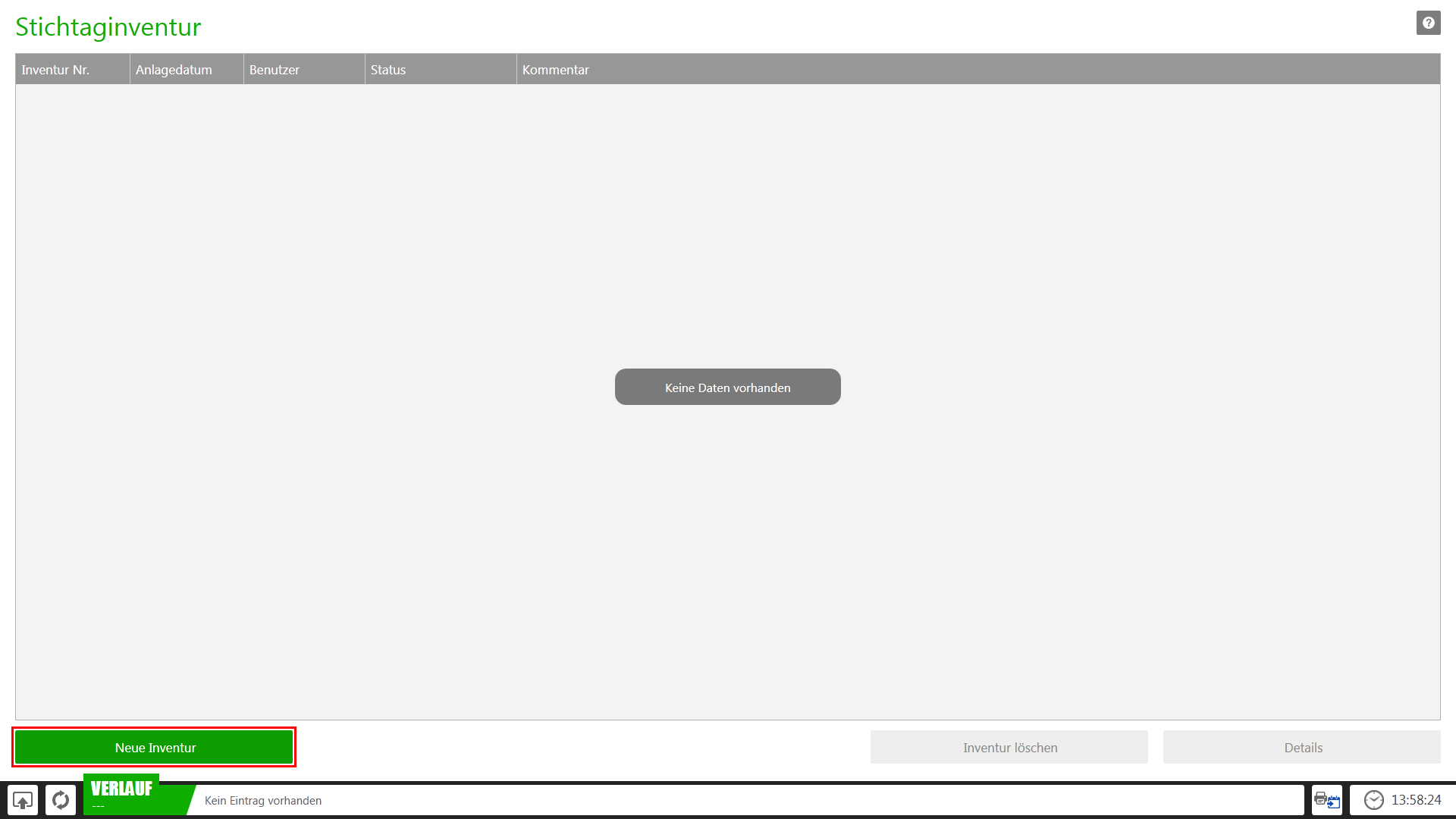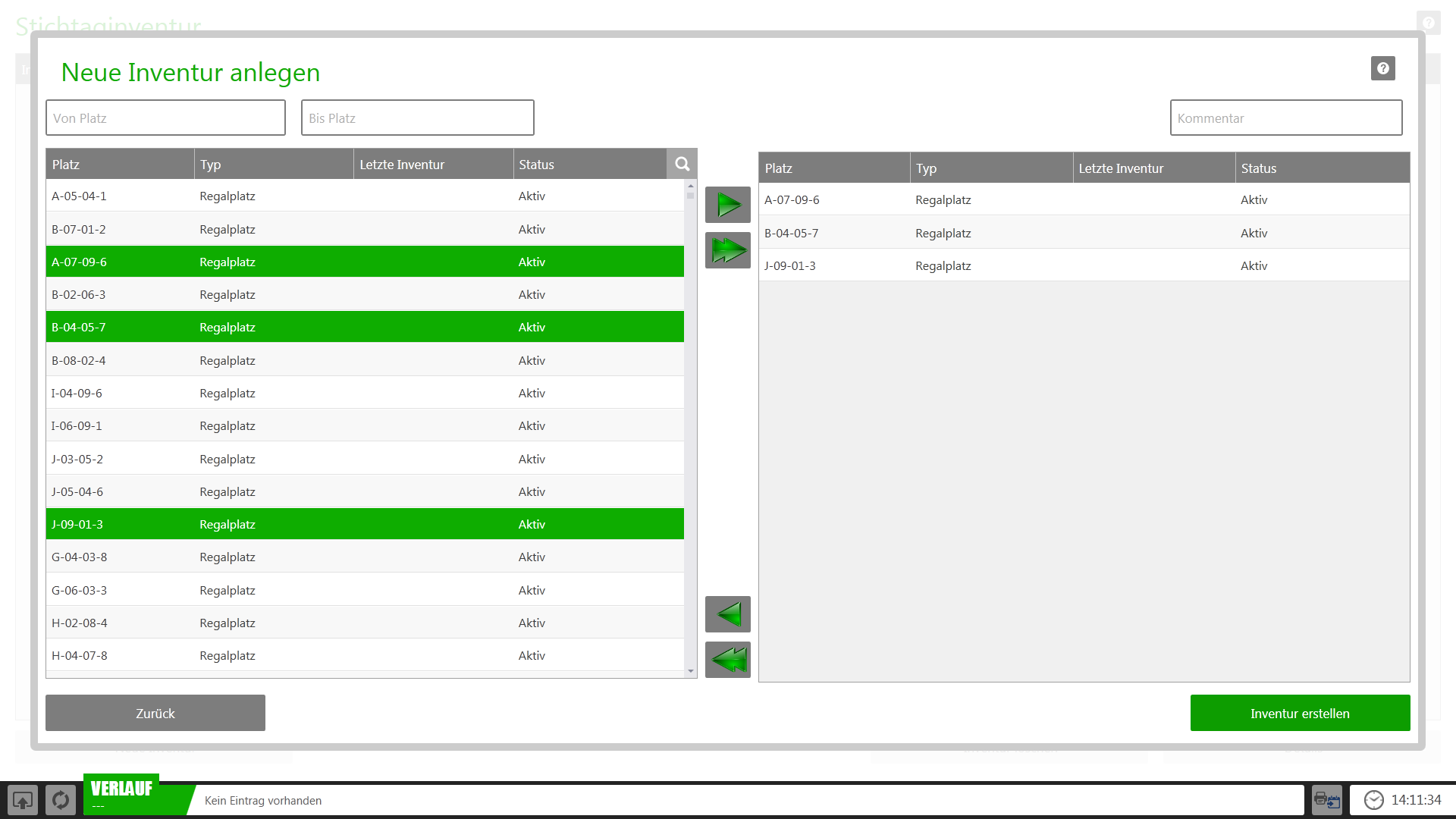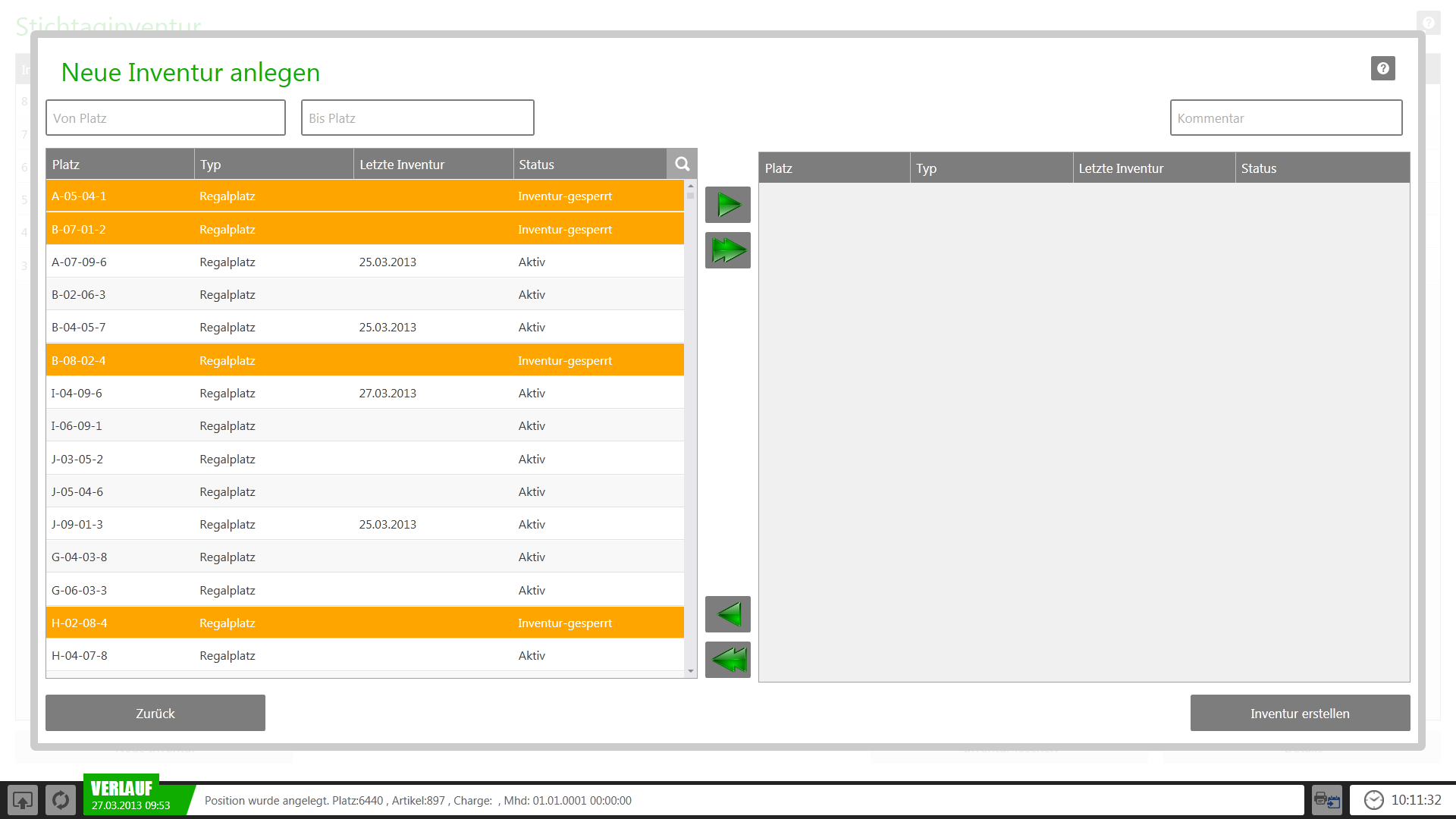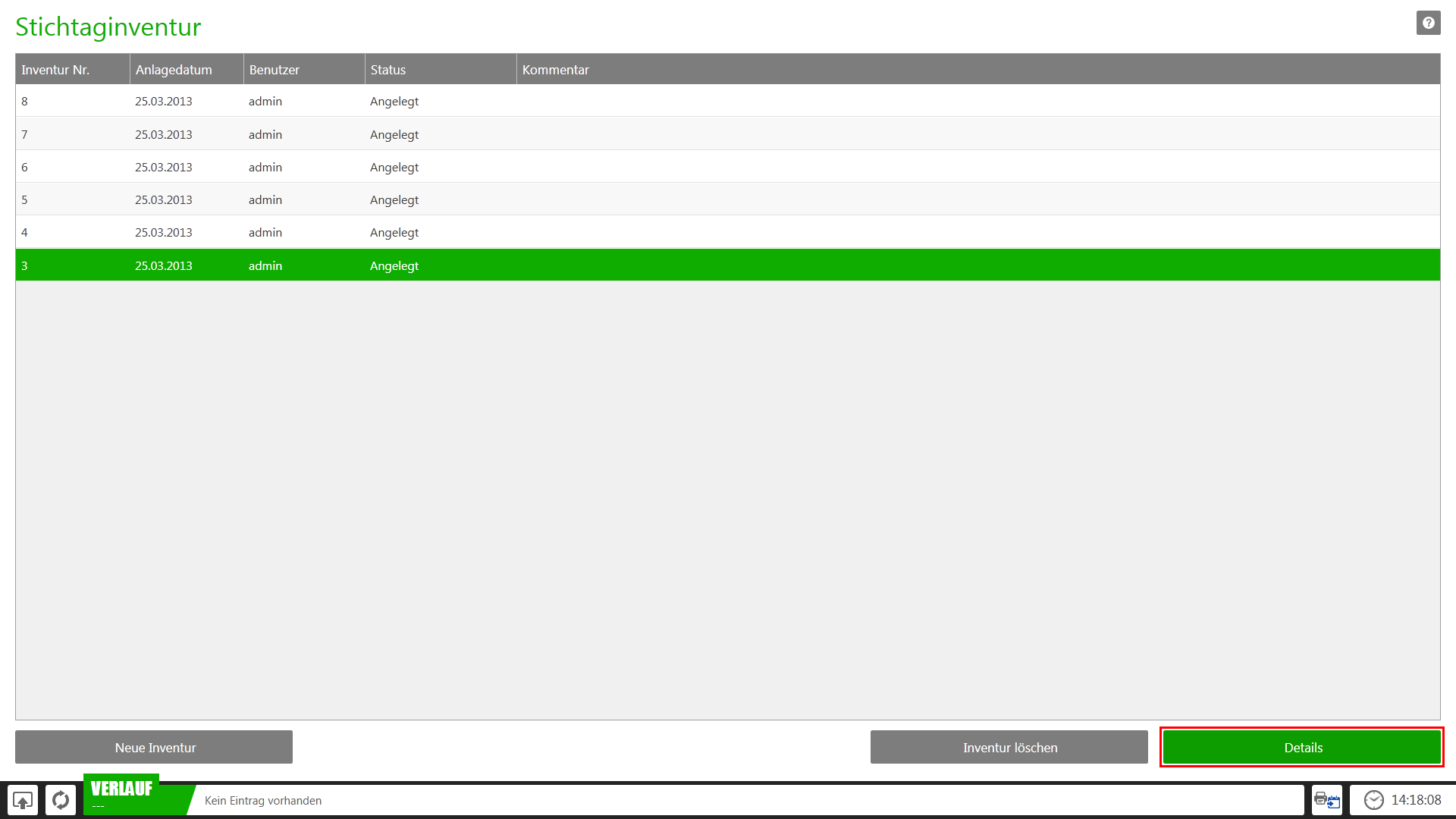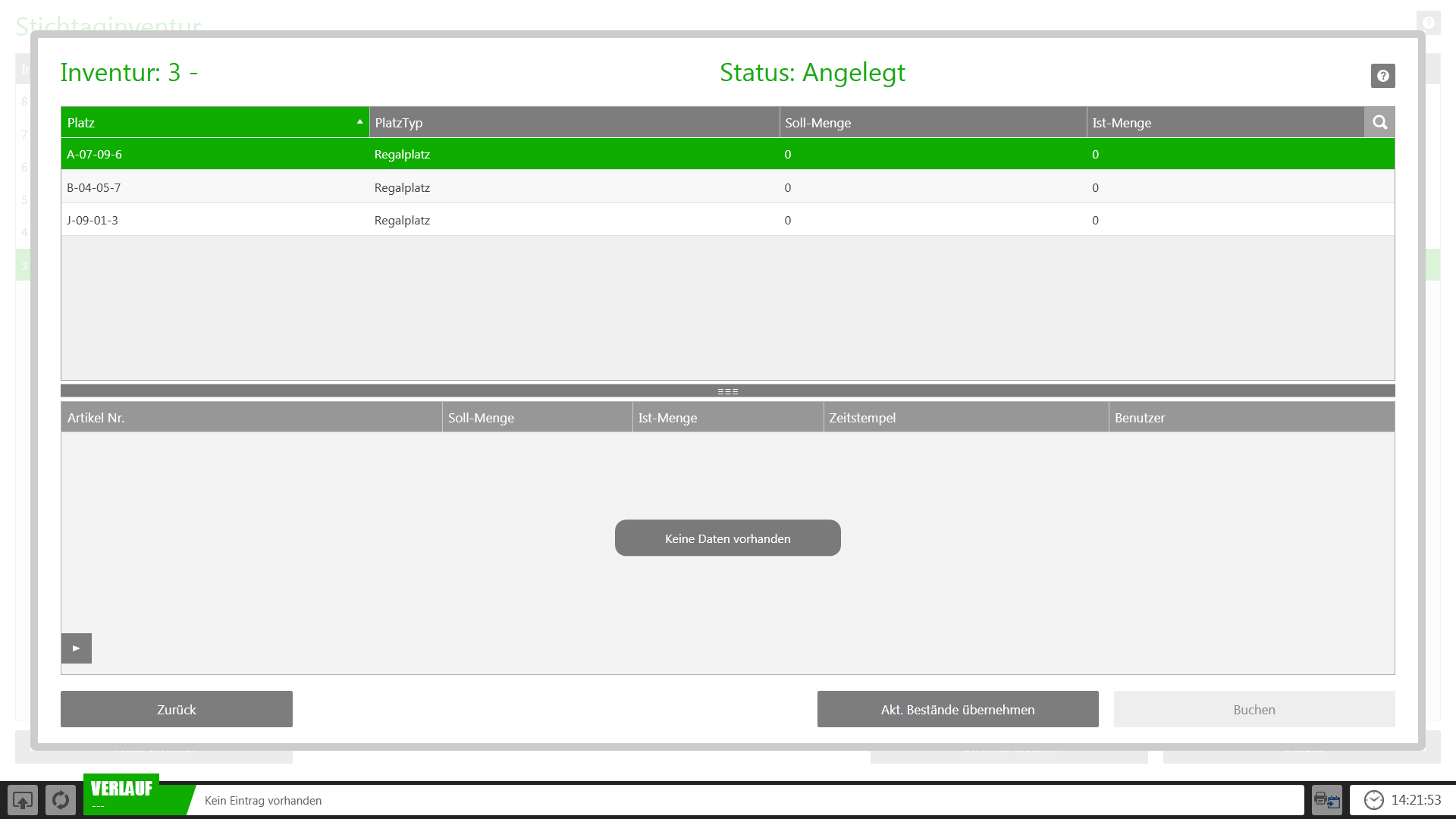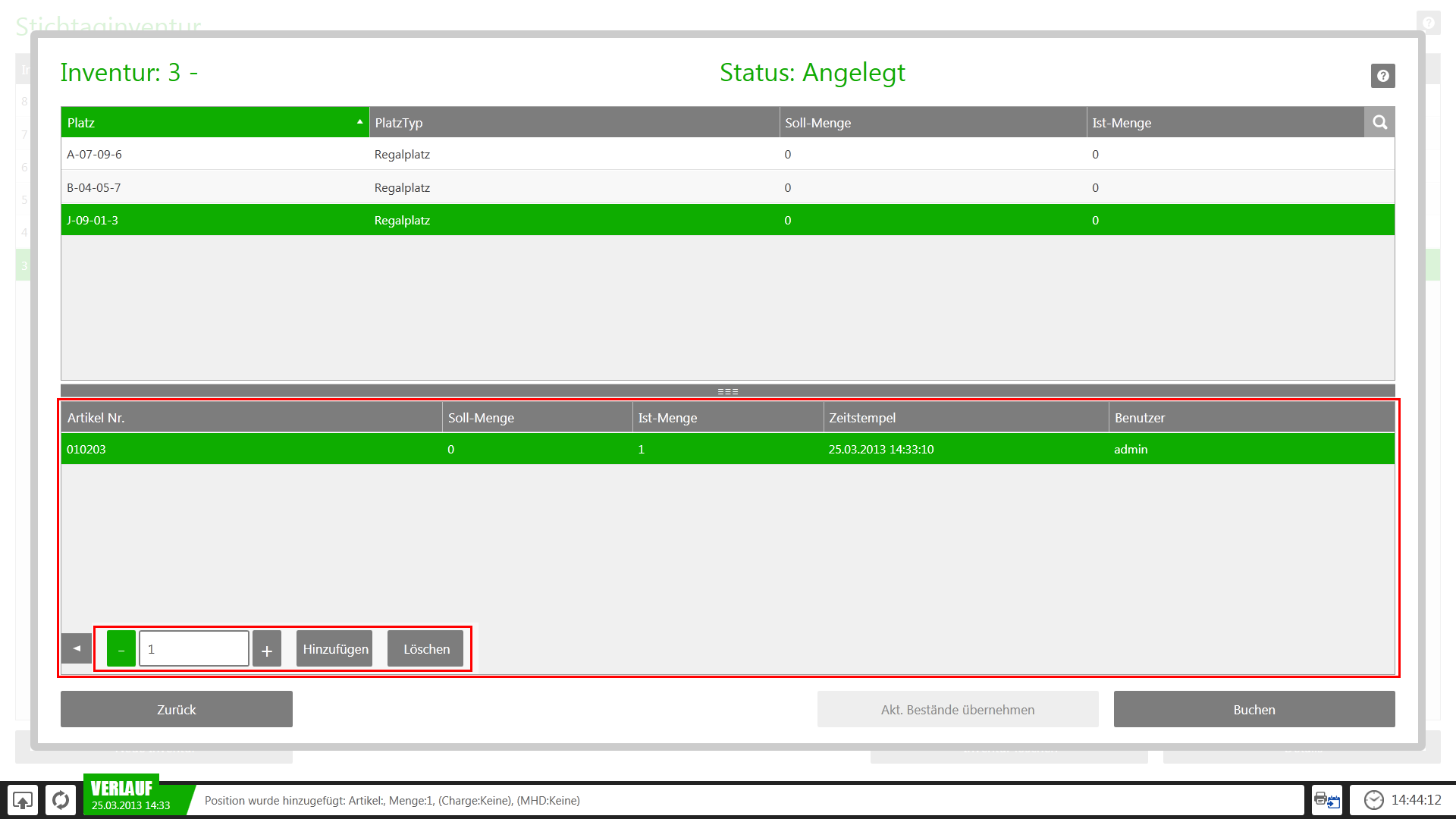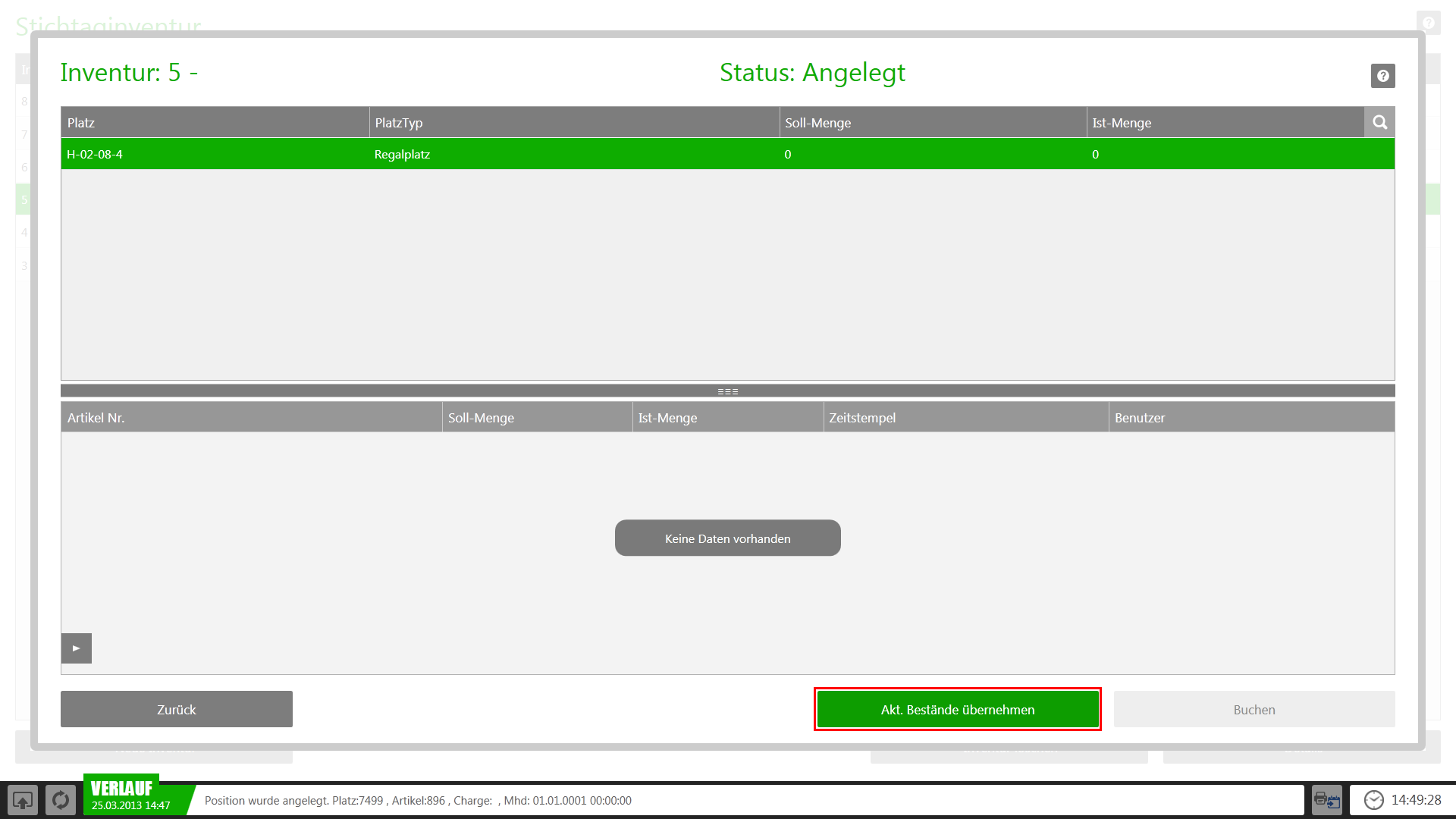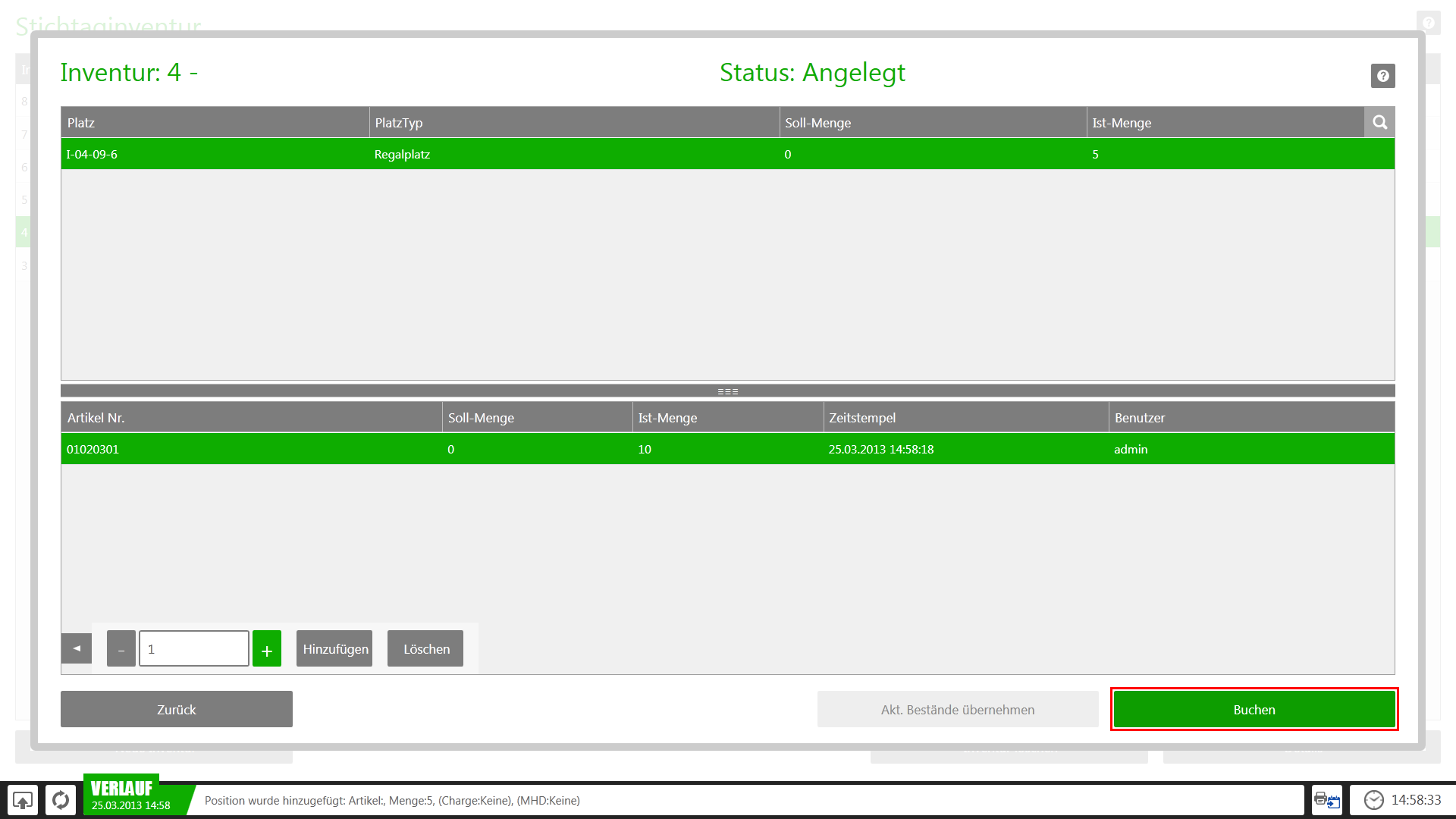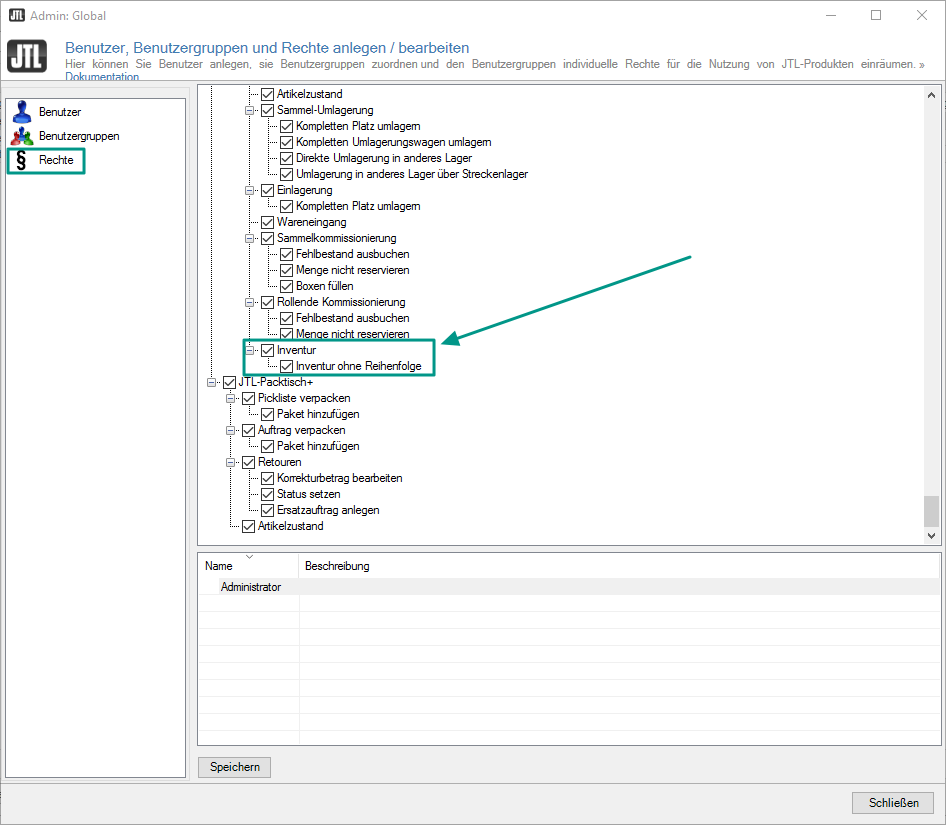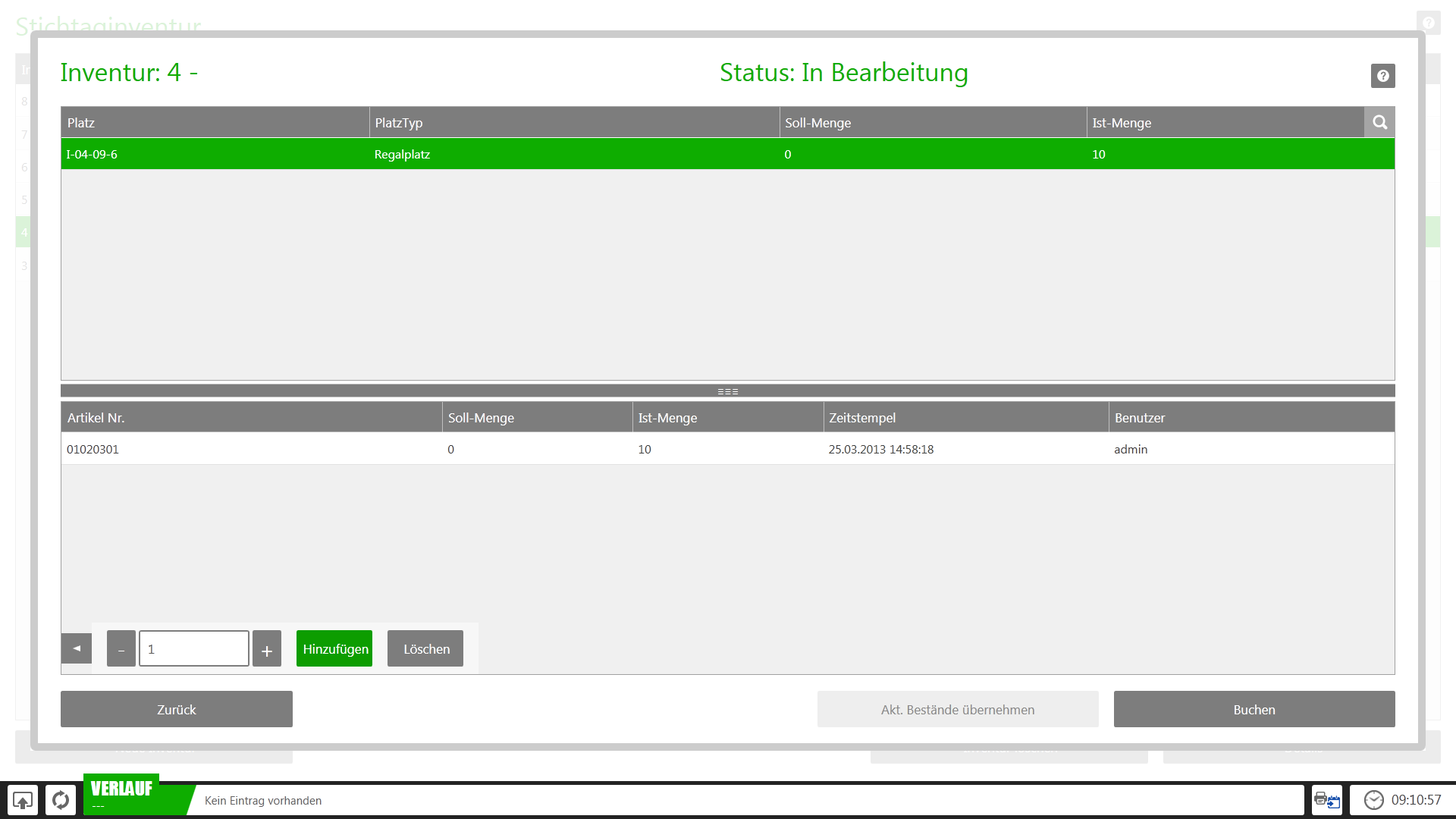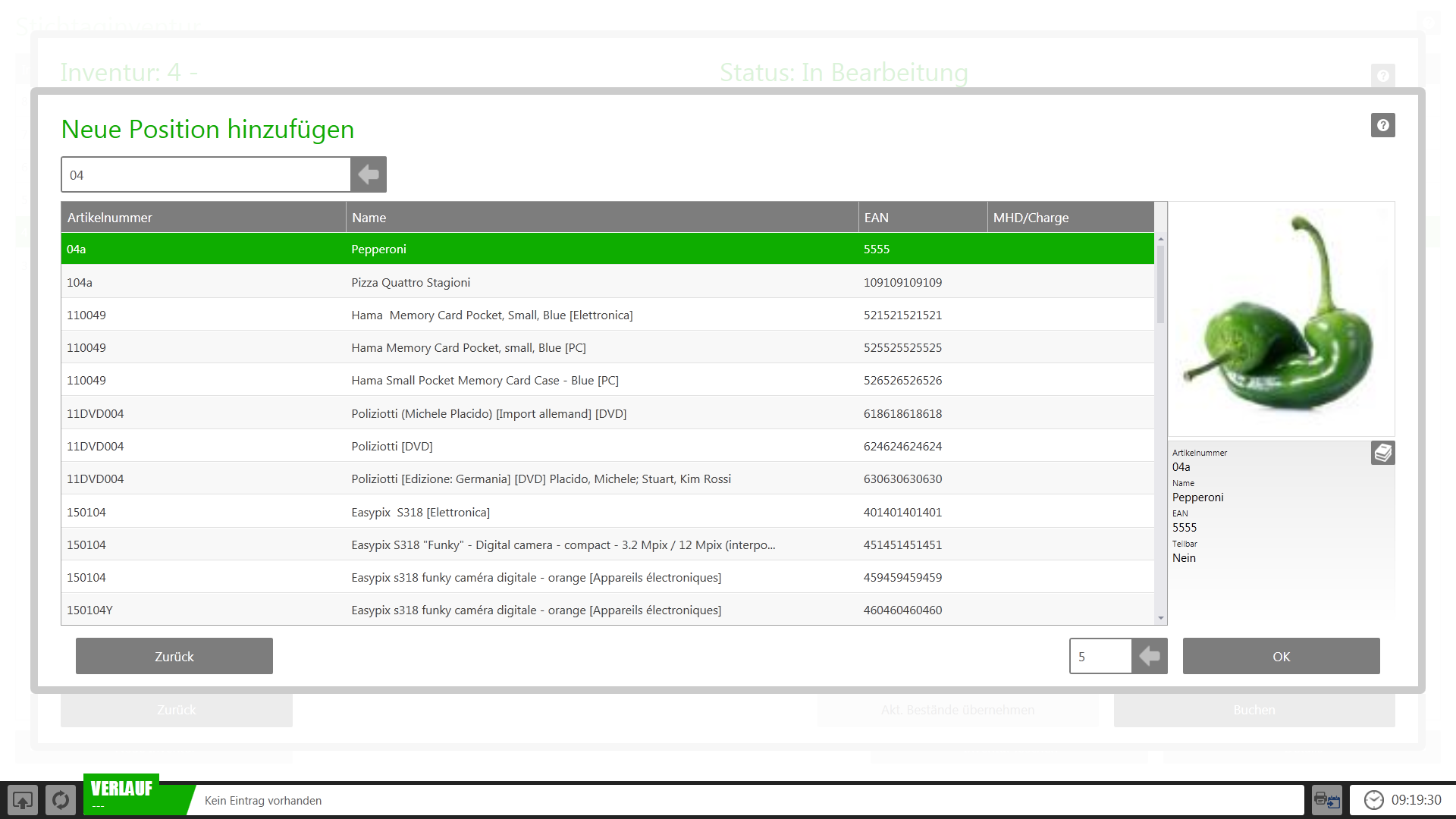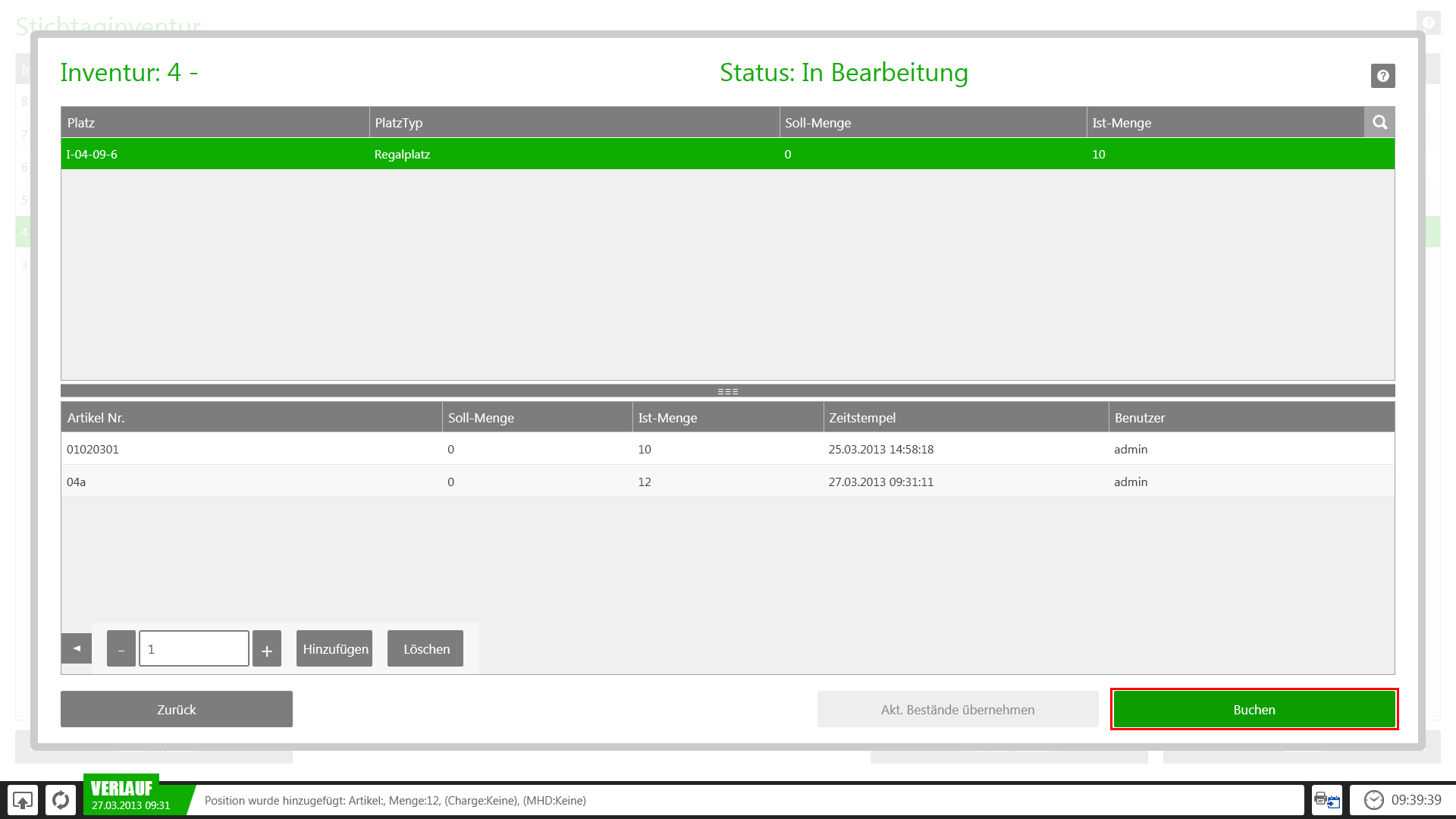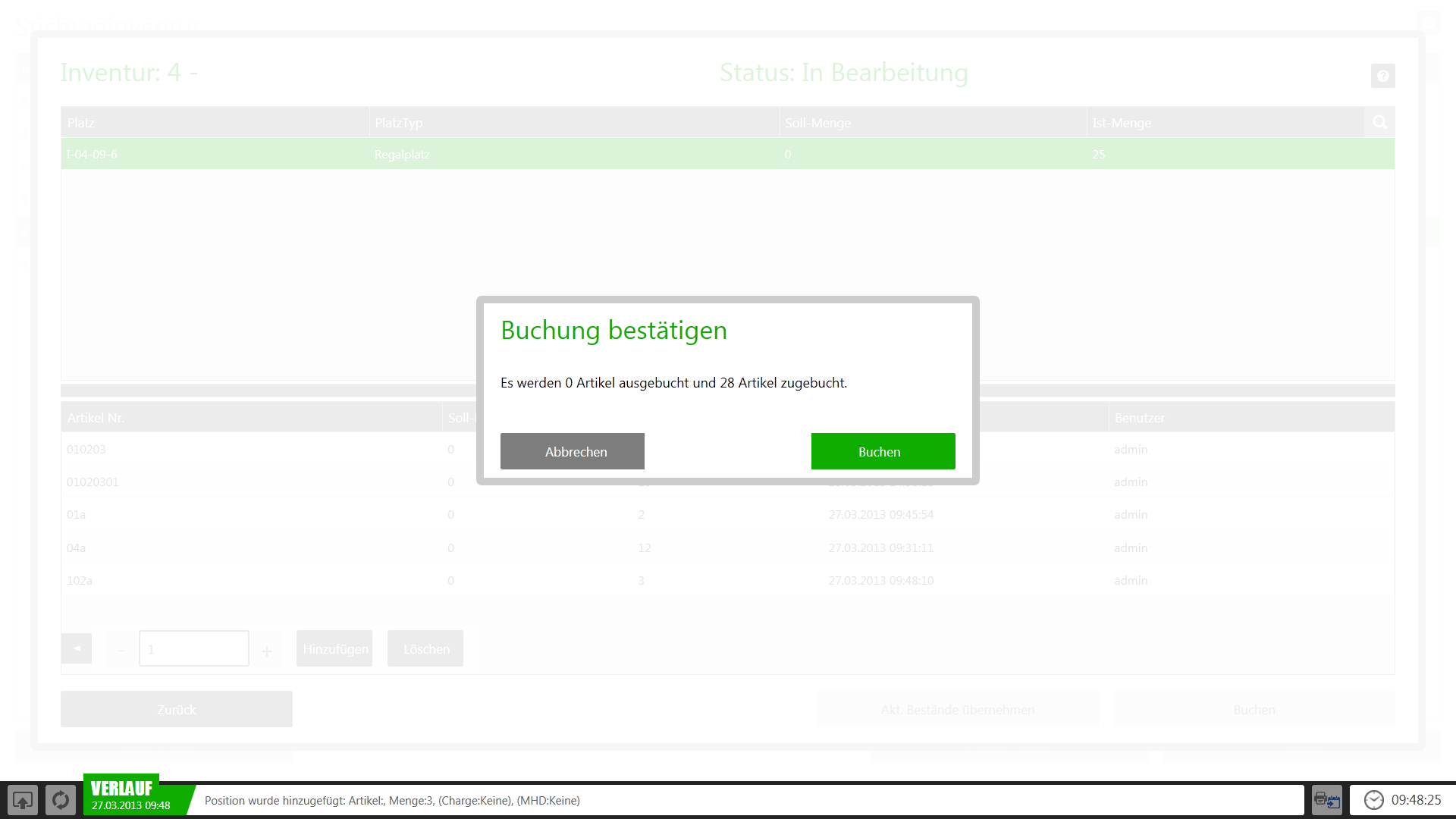Video
Inventur in JTL-WMS
In diesem Video erklären wir Ihnen die Inventur in JTL-WMS.
Inventur in JTL-WMS
Mit JTL-WMS können zwei unterschiedliche Arten von Inventuren durchgeführt werden. Zum einen gibt es die Stichtagsinventur, welche an festen Zeitpunkten den Lagerbestand zählt. Oft wird diese Art von Inventur am Ende des Jahres durchgeführt. Diese Inventur kann für das ganze Lager oder für bestimmte Teilbereiche jederzeit angelegt und durchgeführt werden. Diese Inventur ist auch der einfachste Weg beim Start mit JTL-WMS einmal den kompletten Lagerbestand aufzunehmen (auch Initialinventur genannt).
Die andere Art ist die Permanente Inventur. Da mit JTL-WMS jederzeit bekannt ist, welcher Artikel sich in welcher Menge an welchem Lagerort befindet reicht dies für viele als Inventur aus. Beim Kommissionieren fallen Fehlbestände direkt auf und können direkt am Lagerplatz mit einem Klick korrigiert werden.
Stichtagsinventur
Um eine Stichtagsinventur in JTL-WMS durchzuführen sind folgende Schritte durchzuführen:
Vorbereitung
Bevor die Inventur in JTL-WMS angelegt wird, sollte sichergestellt werden, dass keine offenen Picklisten mehr in dem Inventurbereich existieren. Dies ist Vorraussetzung für eine Inventur, damit während der Inventur keine Bestandsveränderungen mehr stattfinden. Diese Plätze können am besten über die Filterung nach reservierten Plätzen/Artikeln in der Lagerplatzübersicht oder Artikelübersicht gefunden werden. Falls noch Picklisten für diese Plätze existieren, müssen diese vor der Inventur gepickt bzw. gelöscht werden.
Inventur anlegen
- In JTL-WMS ist die Inventur im Hauptmenü unter Intern > Inventur zu finden. Im Hauptfenster ist eine Übersicht über alle Inventuren inklusive Status, Kommentar und Anlagedatum zu sehen.
- Über die Schaltfläche Neue Inventur kann eine neue Inventur angelegt werden.
- In dem sich öffnenden Fenster Neue Inventur anlegen sind auf der linken Seite alle Plätze des Lagers zu sehen. In dieser Liste können nun einzelne Plätze markiert und über die Schaltfläche Pfeil nach rechts auf die rechte Liste verschoben werden.
- Alle Plätze auf der rechten Liste werden für diese Inventur vorgemerkt.
Platzauswahl vereinfachen
- Der Inventur muss ein Kommentar mitgegeben werden. Dieser wird in allen folgenden Dialogen und in JTL-WMS Mobile App angezeigt.
Informationen zur Inventur
Durch Doppelklick auf eine Inventur oder über die Schaltfläche Details wird das Inventurdetailfenster geöffnet. Hier sind alle Informationen zu der Inventur zu finden.
In der Kopfzeile ist der Inventurname, der Kommentar und der aktuelle Status zu sehen.
Die obere Liste zeigt alle Plätze der Inventur mit folgenden Informationen an:
Folgende Filter stehen bei dieser Liste zur Verfügung:
Folgende Informationen sind zu sehen:
Folgende Funktionen können für die untere Liste ausgeführt werden:
Akt. Bestände übernehmen (Schaltfläche): Diese Schaltfläche sollte nie betätigt werden, wenn die Inventur mit der JTL-WMS Mobile durchgeführt wird.
Die Schaltfläche Akt. Bestände übernehmen ist nur solange aktiv wie noch kein Eintrag bei der Inventur gemacht wurde. Mit Klick auf die Schaltfläche werden für alle Plätze die aktuellen Bestände als Zählbestände hinterlegt. Wenn nun die Inventur gebucht werden würde, würde es keine Korrekturen geben, weil alle Einträge genau den aktuellen Beständen entsprechen. Bei der Inventur ohne JTL-WMS Mobile ist dieses eine große Hilfe. Genaueres findet sich weiter unten bei der Beschreibung der Inventur mit Zettel und ohne JTL-WMS Mobile.
Die Schaltfläche Buchen übernimmt die eingetragenen Werte und bucht die Inventur. Der Benutzer wird noch einmal darauf hingewiesen, wie viele Artikel ausgebucht und eingebucht werden. Es ist jetzt noch möglich die Inventurbuchung abzubrechen. Falls jedoch einmal die Buchung bestätigt wurde, lässt sich die Buchung nicht mehr zurückdrehen. Bei der Buchung werden alle Artikel die aktuell in JTL-WMS vorhanden sind und bei der Zählung nicht eingetragen wurden ausgebucht. Des Weiteren werden alle Artikel die bisher nicht im System vorhanden waren und eingetragen wurden in den Bestand gebucht.
Inventur durchführen
Es gibt nun zwei verschiedene Arten die Inventur durchzuführen. Zum einen kann die Inventur mit JTL-WMS Mobile durchgeführt werden. Hierbei wird direkt bei der Inventur am Lagerplatz der Artikel und der Lagerplatz gescannt und die Menge eingegeben. Es entfällt das Mitführen von Listen und das Eintragen der gezählten Bestände. Direkt nach jedem Scan sind die gezählten Mengen in JTL-WMS ersichtbar.
Die zweite Möglichkeit ist die manuelle Zählung mit Listen (Inventur per Zettel). Die Ergebnisse müssen nach der Zählung in JTL-WMS manuell eingetragen werden.
Inventur mit JTL-WMS Mobile durchführen
Nach der Inventuranlage kann die Zählung auch mit JTL-WMS Mobile durchgeführt werden. Dazu wird auf einem mobilen Gerät der Dialog Stichtagsinventur gestartet. Der Mitarbeiter wird nach und nach zu jedem Platz der Inventur geschickt und nimmt die Artikel und Mengen auf.
Sobald alle Lagerplätze gezählt worden sind, kann mit der Prüfung der Ergebniss fortgefahren werden.
Inventur per Zettel
Bei einer Zettel-geführten Inventur wird eine Inventurliste ausgedruckt und die Daten werden auf Zetteln aufgenommen. Die Liste wird gedruckt, in dem im Menüpunkt Stichtagsinventur in JTL-WMS die gewünschte Inventur markiert wird und die Schaltfläche Drucken betätigt wird. Auf der Inventurliste befinden sich die Lagerplätze, die enthaltenen Artikel und Mengen. Falls die Mengen nicht angedruckt werden sollen, kann die Inventurliste so mit dem Formulareditor bearbeitet werden, dass das Mengenfeld nicht mehr angedruckt wird.
Die aufgenommenen Daten müssen nun in JTL-WMS eingetragen werden. Hier gibt es zwei Möglichkeiten:
Ergebnisse prüfen
In diesem Schritt werden die gezählten (via JTL-WMS Mobile oder manuell eingetragene) Inventurbestände noch einmal geprüft. Eine gute Möglichkeit ist, den Filter der oberen Liste auf „Differenzen“ einzustellen. So lassen sich schnell alle Plätze anzeigen, welche in Soll-Bestand und Ist-Bestand voneinander abweichen. Über eine Prüfung der größten Abweichengen lassen sich schnell Eingabefehler (Eine 0 zuviel eingetippt,etc…) finden.
Neue Position hinzufügen
Falls eine neue Position hinzugefügt werden soll, ist dies über die Schaltfläche Hinzufügen der unteren Liste möglich.
Es muss noch die Artikelnummer eingegeben werden. Dann kann der gewünschte Artikel ausgewählt und die Menge eingegeben werden. Mit einem Klick auf OK bestätigen.
Inventur buchen
Nach Prüfung der Daten kann über die Schaltfläche Buchen die Inventur gebucht werden.
Der Benutzer wird noch einmal darauf hingewiesen, wie viele Artikel ausgebucht und eingebucht werden. Es ist jetzt noch möglich die Inventurbuchung abzubrechen.
Permanente Inventur
Dadurch, dass JTL-WMS jederzeit weiss, an welchem Platz welche Menge liegt, findet automatisch immer eine permanente Inventur statt. Immer wenn bei einem Prozessschritt von einem Platz Menge entnommen werden muss, welche nicht vorhanden ist, muss eine Korrektur stattfinden. JTL-WMS bietet in vielen Prozessschritten direkt die Möglichkeit, den Bestand sofort zu korrigieren. Falls bei der Kommissionierung mit der Mobile App auffällt, dass an dem Platz zu wenig Menge ist, kann der Fehlbestand direkt ausgebucht werden. Somit werden automatisch während der Arbeit die Bestände korrigiert.
Video
Inventur in JTL-WMS
In diesem Video erklären wir Ihnen die Inventur in JTL-WMS.